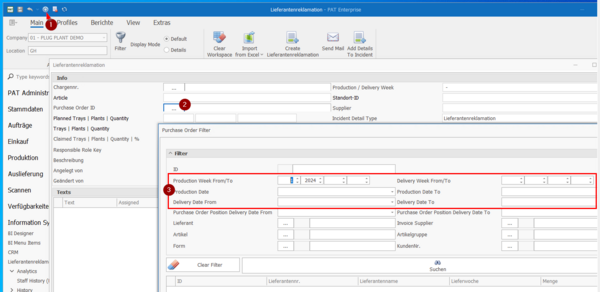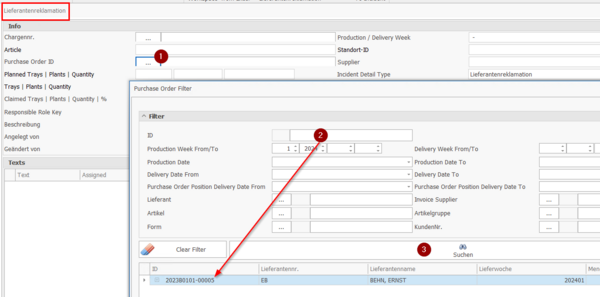Lieferantenreklamation: Unterschied zwischen den Versionen
Aus PPwiki
(Die Seite wurde neu angelegt: „== Anlegen und Suchen == Wenn ich per Hand im PAT Enterprise eine Lieferantenreklamation erstellen möchte, möchte ich nach einer Anlieferwoche bzw. Produktio…“) |
(→Anlegen und Suchen) |
||
| (Eine dazwischenliegende Version desselben Benutzers wird nicht angezeigt) | |||
| Zeile 2: | Zeile 2: | ||
Wenn ich per Hand im PAT Enterprise eine Lieferantenreklamation erstellen möchte, möchte ich nach einer Anlieferwoche bzw. Produktionswoche suchen können. | Wenn ich per Hand im PAT Enterprise eine Lieferantenreklamation erstellen möchte, möchte ich nach einer Anlieferwoche bzw. Produktionswoche suchen können. | ||
| − | [[File:PE_Lieferantenreklamation_01.png|border|left]] | + | [[File:PE_Lieferantenreklamation_01.png|border|left|600px]] |
Zunächst wird eine neue Reklamation erstellt (1). | Zunächst wird eine neue Reklamation erstellt (1). | ||
Durch Klicken auf das Feld mit drei Punkten der <code>Purchase Order ID</code> (2) öffnet eine Suchmaske, in der nach Produktions- oder Lieferwoche gefiltert werden kann. | Durch Klicken auf das Feld mit drei Punkten der <code>Purchase Order ID</code> (2) öffnet eine Suchmaske, in der nach Produktions- oder Lieferwoche gefiltert werden kann. | ||
| + | <br clear=all> | ||
| + | === Bestellnummer == | ||
| + | [[File:PE_Lieferantenreklamation_02.png|border|left|600px]] | ||
| + | Die Bestellnummer versteckt sich im Feld <code>ID</code> (2). Nach Aktivieren der Suche (3) wird sie angezeigt (Pfeil). | ||
<br clear=all> | <br clear=all> | ||
Aktuelle Version vom 5. Dezember 2024, 10:54 Uhr
1 Anlegen und Suchen
Wenn ich per Hand im PAT Enterprise eine Lieferantenreklamation erstellen möchte, möchte ich nach einer Anlieferwoche bzw. Produktionswoche suchen können.
Zunächst wird eine neue Reklamation erstellt (1).
Durch Klicken auf das Feld mit drei Punkten der Purchase Order ID (2) öffnet eine Suchmaske, in der nach Produktions- oder Lieferwoche gefiltert werden kann.
2 = Bestellnummer
Die Bestellnummer versteckt sich im Feld ID (2). Nach Aktivieren der Suche (3) wird sie angezeigt (Pfeil).